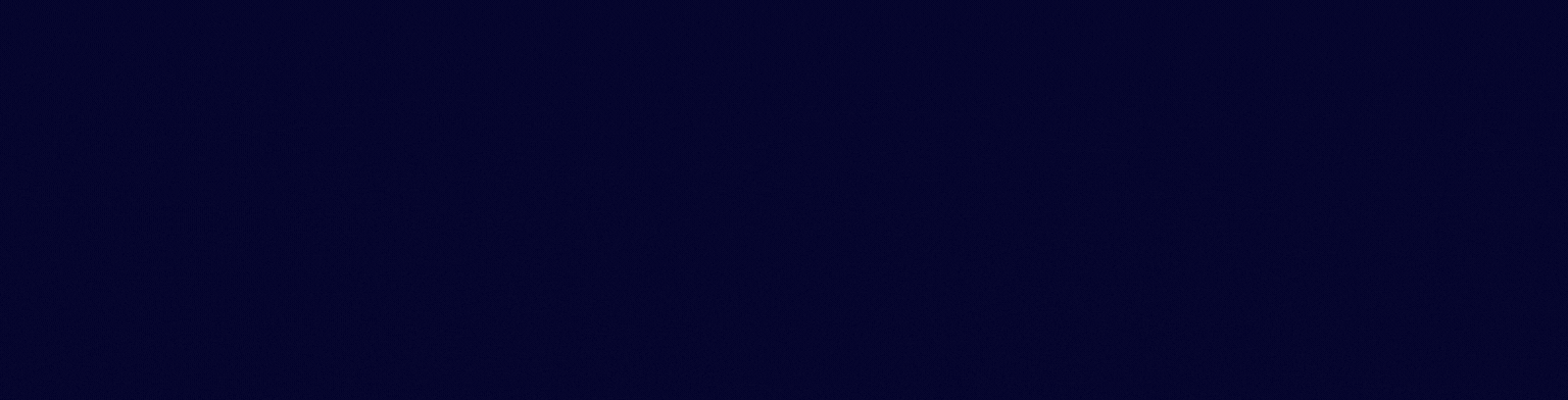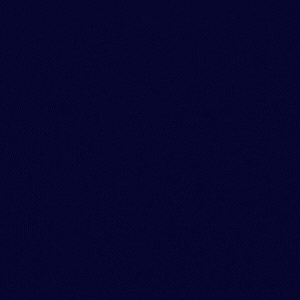Tech
જૂનો અને કંટાળાજનક iPhone પૈસા ખર્ચ્યા વિના બની જશે નવો, આ ટ્રિક ચપટીમાં અદ્ભુત થઈ જશે

જો તમે જૂના આઇફોનથી કંટાળી ગયા છો અને હવે ડિવાઇસ બહુ લલચાવતું નથી, તો આ સમાચાર તમારા કામમાં આવી શકે છે. iPhone ની કિંમત ઘણી મોટી છે, તેથી ઉપકરણ સરળતાથી બદલી શકાતું નથી.
આ લેખમાં તમારા માટે એક સરસ ટ્રિક શેર કરવા જઈ રહ્યા છીએ, જેની મદદથી તમારો જૂનો ફોન કોઈ પણ પૈસા ખર્ચ્યા વિના નવા જેવો બની શકે છે. આ માટે તમારે તમારા ફોનમાં કેટલીક સેટિંગ્સ બદલવાની જરૂર પડશે-
યૂઝરના ડિવાઈસમાં ઘણી વખત આવી સેટિંગ્સ હોય છે, જેના વિશે તે જાણતો નથી. આવી સ્થિતિમાં, આ સેટિંગ્સનો ઉપયોગ ઉપકરણનો સંપૂર્ણ દેખાવ બદલી નાખે છે. તમે આ સેટિંગ્સ પણ અજમાવી શકો છો-

ફોન ટેક્સ્ટનું કદ
iPhoneમાં ટેક્સ્ટ સેટિંગ તમને ડિવાઇસમાં નવો અનુભવ આપી શકે છે. આ માટે તમે ટેક્સ્ટ સાઇઝ સેટિંગનો ઉપયોગ કરી શકો છો. સેટિંગ્સમાં જઈને ડિસ્પ્લે અને ટેક્સ્ટ સાઈઝમાંથી ટેક્સ્ટનું કદ બદલી શકાય છે.
નિયંત્રણ કેન્દ્રમાં ફેરફારો કરી શકાય છે
ઉપકરણના નોટિફિકેશન બારમાં કેટલાક નવા વિકલ્પો ઉમેરી શકાય છે. આ સિવાય જૂના વિકલ્પને પણ જરૂરિયાત મુજબ દૂર કરી શકાય છે. સેટિંગ વિકલ્પ પર નિયંત્રણ કેન્દ્ર પર ક્લિક કરીને, તમે સમાવિષ્ટ નિયંત્રણોમાંથી વિકલ્પને દૂર કરી શકો છો અને વધુ નિયંત્રણમાંથી નવો વિકલ્પ ઉમેરી શકો છો.

તમે ટાઇપ કરવાની રીત બદલી શકો છો
ઉપકરણ પર ટાઇપિંગ પદ્ધતિ બદલો. જો ટાઈપિંગ ધ્વનિ સાથે કરવામાં આવે છે, તો તમે કીબોર્ડ સેટિંગ્સમાં જઈને સાઉન્ડ અને હેપ્ટિક વિકલ્પને બંધ કરી શકો છો.
બેટરી આઇકોન સાથે આ સેટિંગ કરો
જો બેટરીની ટકાવારી બેટરી આઇકોન સાથે ડિસ્પ્લે પર જ દેખાય છે, તો આ ઘણા પ્રસંગોએ ઉપયોગી સેટિંગ બની શકે છે. આ માટે, તમે સેટિંગ્સ વિકલ્પમાં જઈને બેટરી ટકાવારી વિકલ્પને સક્ષમ કરી શકો છો.